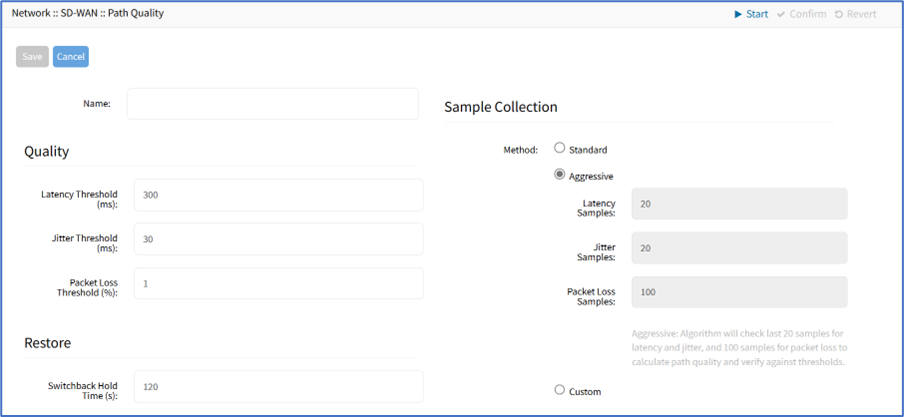Path Quality sub-tab
- 17 Apr 2023
- 1 Minute to read
- Print
- DarkLight
- PDF
Path Quality sub-tab
- Updated on 17 Apr 2023
- 1 Minute to read
- Print
- DarkLight
- PDF
Article summary
Did you find this summary helpful?
Thank you for your feedback

Add Path Quality
- Go to Network :: SD-WAN :: Link Profile.
- Click Add (displays dialog).
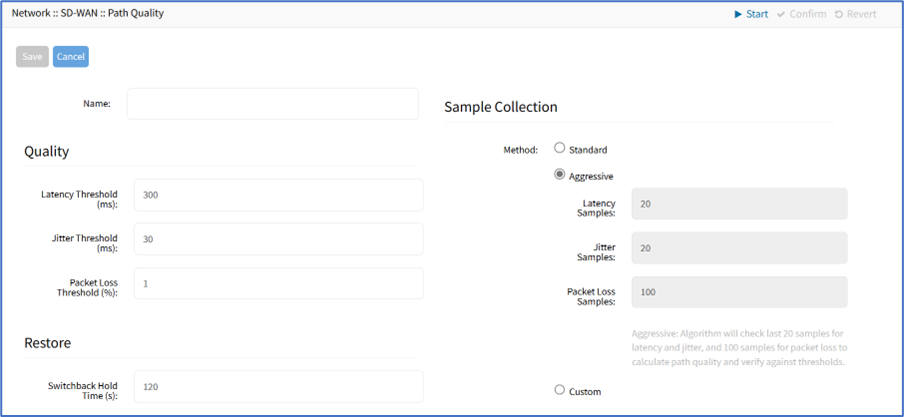
- Enter Name.
- In Quality menu, enter details:
- Latency Threshold (ms) (default: 300)
- Jitter Threshold (ms) (default: 30)
- Packet Loss Threshold (%) (default: 1)
- In Restore menu, enter Switchback Hold Time (s) (default: 120)
- In Sample Collection menu, Method, select one:
- Standard radio button (fields are read-only):
- Latency Samples (default: 50)
- Jitter Samples: (default: 50)
- Packet Loss Samples (default: 100)
- Aggressive radio button (fields are read-only)
- Latency Samples (default: 50)
- Jitter Samples (default: 50)
- Packet Loss Samples (default: 100)
- Custom radio button (fields are editable)
- Standard radio button (fields are read-only):
- Enter values for:
- Latency Samples
- Jitter Samples
- Packet Loss Samples
- Latency Samples
- Click Save.
Edit Path Quality
- Go to Network :: SD-WAN :: Path Quality.
- In Name column, click on name.
- Make changes, as needed.
- Click Save.
Delete Path Quality
- Go to Network :: SD-WAN :: Path Quality.
- Select checkbox to be deleted.
- Click Delete.
- On confirmation dialog, click OK.
Was this article helpful?